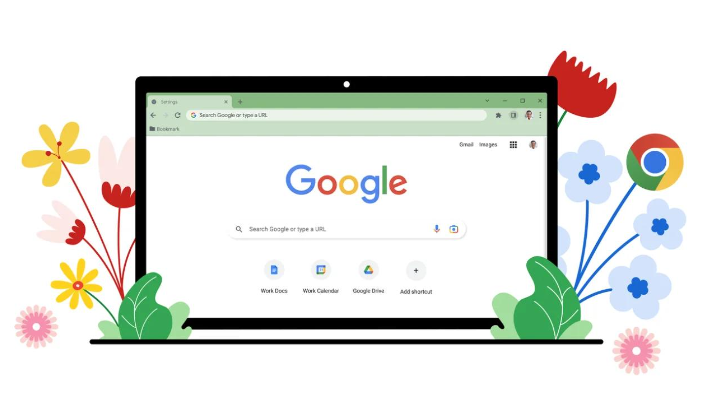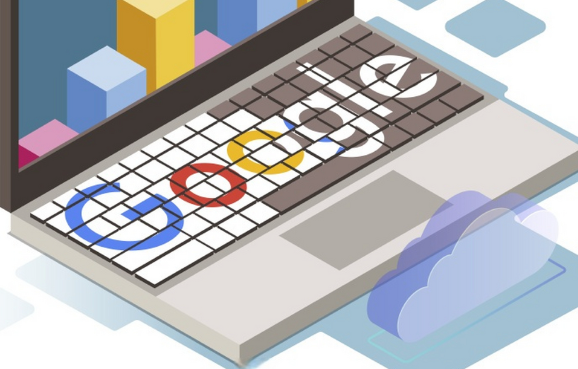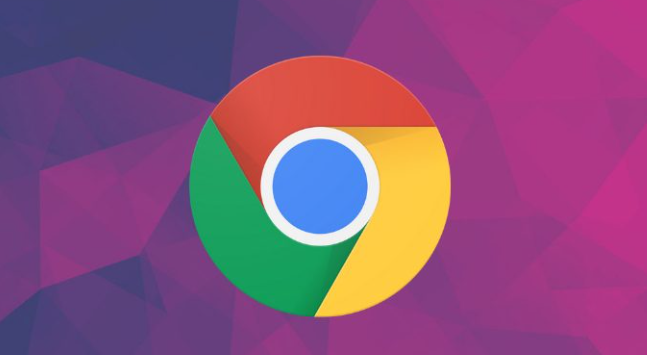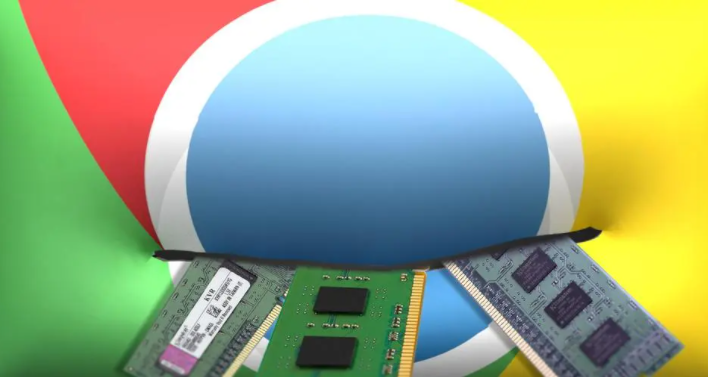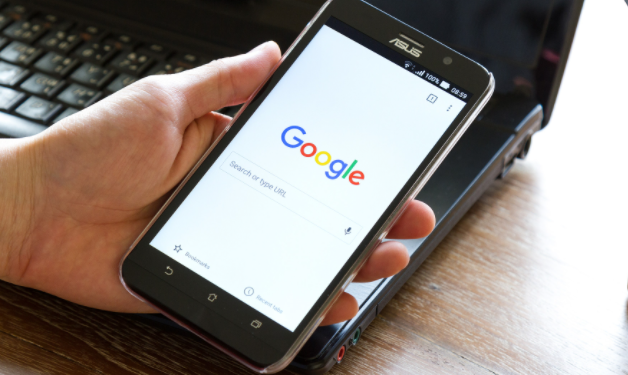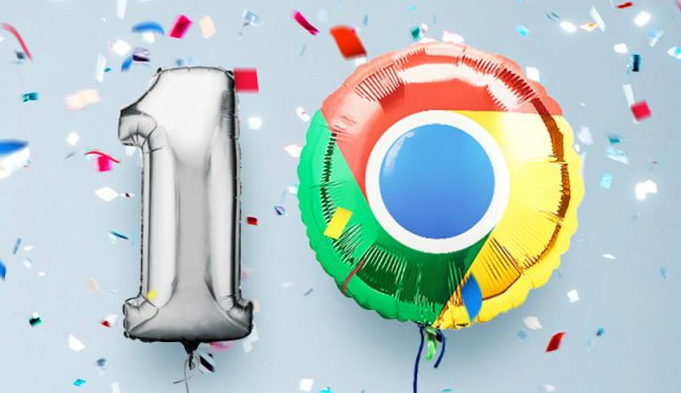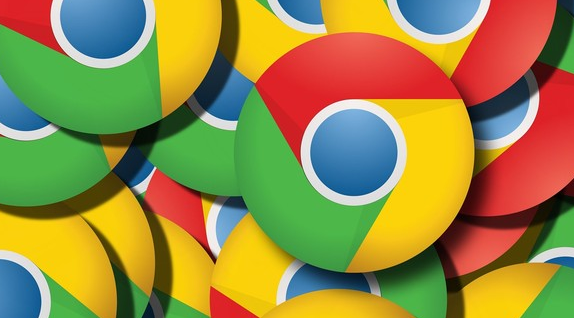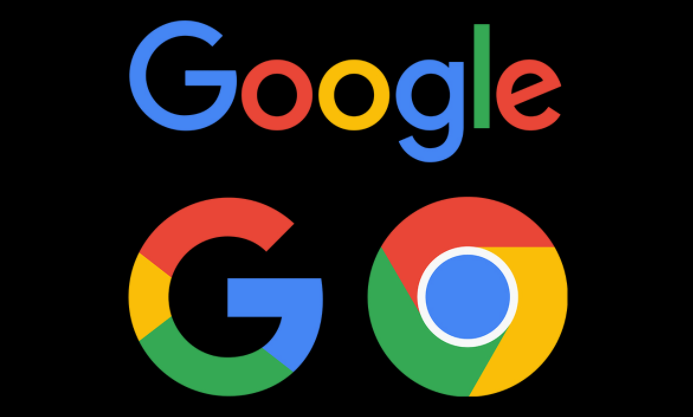教程详情
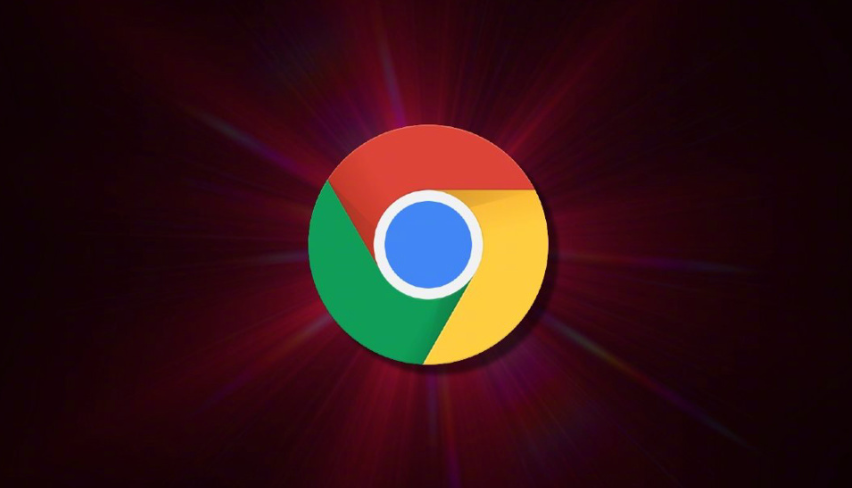
1. 检查网络连接:确保网络稳定且正常,避免因网络中断或不稳定导致插件下载安装失败。可尝试切换网络环境或重启路由器等操作,查看是否能解决网络问题。
2. 确认浏览器版本兼容性:查看待安装插件的说明或官网信息,确认其是否与当前Chrome浏览器版本兼容。若不兼容,可能需要更新浏览器版本或寻找适合当前版本的插件。
3. 检查扩展程序冲突:在chrome://extensions/页面检查是否有与待安装插件冲突的扩展程序,尝试禁用或移除它们后再进行安装。
4. 开启开发者模式:打开chrome://extensions/页面,开启右上角的“开发者模式”,再次尝试安装插件。
5. 检查插件安装情况:确认插件是否正确安装,有时需重启浏览器。可在Chrome浏览器中,点击右上角的三个点(菜单按钮),选择“更多工具”,然后点击“扩展程序”来查看插件安装状态。